谷歌浏览器下载速度慢是否因DNS异常
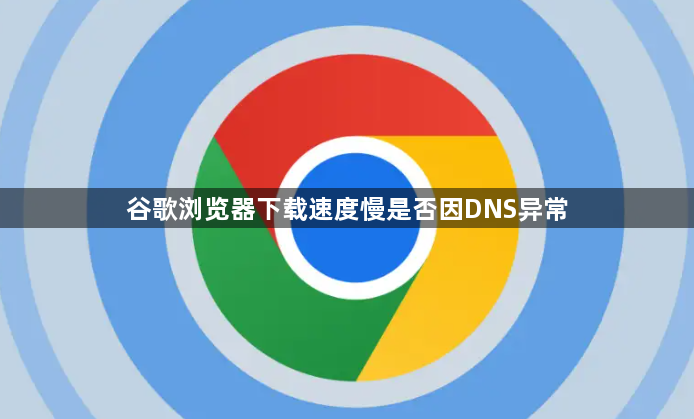
一、DNS异常对下载速度的影响
- 域名解析耗时:如果DNS服务器响应速度慢或者解析出错,可能会导致Chrome浏览器在下载和安装过程中花费大量时间在域名解析上,从而影响整体速度。
- 网络连接问题:异常的DNS设置可能导致网络连接不稳定或无法连接到正确的服务器,进而使下载速度变慢。例如,若DNS将域名解析到错误的IP地址,可能连接到拥堵或带宽受限的节点,影响下载效率。
二、判断DNS是否异常的方法
- 通过命令行检查:在Windows系统中,打开命令提示符(按Win+R键,输入cmd并回车),输入“nslookup [下载文件所在服务器的域名]”命令,查看DNS解析结果和响应时间。如果解析出的IP地址不正确或响应时间过长,可能表示DNS异常。在Mac系统中,可在终端中输入相同命令进行检查。
- 使用在线工具检测:有许多在线的DNS检测工具,如“站长之家”的DNS工具等,输入相关域名进行检测,可查看DNS解析是否正常以及响应速度等情况。
三、解决DNS异常导致的下载速度慢问题
- 更换DNS服务器:可以选择公共DNS服务,如谷歌的DNS(主DNS为8.8.8.8,副DNS为8.8.4.4)或国内的阿里云DNS(主DNS为223.5.5.5,副DNS为223.6.6.6)等,来提高DNS解析速度。在Windows系统中,右键点击网络连接图标,选择“属性”,在“网络”选项卡中找到“Internet协议版本4(TCP/IPv4)”并双击,在弹出的窗口中手动设置DNS服务器地址。在Mac系统中,进入“系统偏好设置”,选择“网络”,选中使用的网络连接,点击“高级”,在“DNS”选项卡中添加或修改DNS服务器地址。
- 清除DNS缓存:在Windows系统中,打开命令提示符,输入“ipconfig/flushdns”命令并回车,可清除本地DNS缓存。在Mac系统中,打开终端,输入“sudo killall -HUP mDNSResponder”命令并回车,输入管理员密码后即可清除DNS缓存。
总的来说,通过以上步骤,您可以有效解决Chrome浏览器内存占用突然增加的问题,提升浏览体验。建议定期检查和更新浏览器版本及安全设置,以应对不断变化的网络需求。
猜你喜欢
如何通过Google Chrome加速网页的图片和视频加载
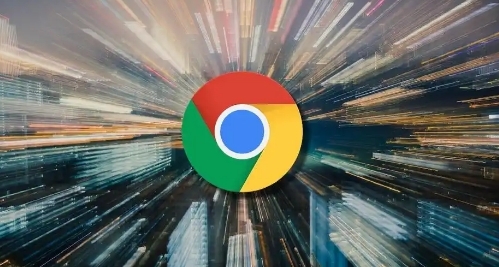 如何调整Chrome的默认视频编码设置
如何调整Chrome的默认视频编码设置
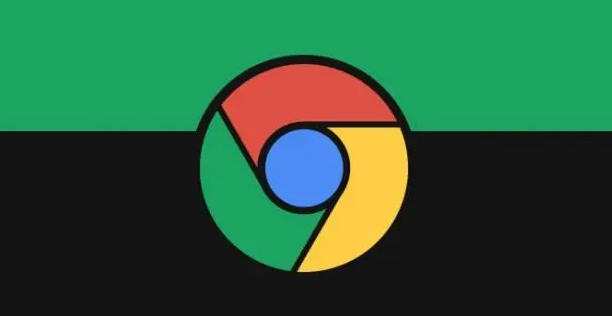 谷歌浏览器下载失败提示“资源已被删除”的恢复方式
谷歌浏览器下载失败提示“资源已被删除”的恢复方式
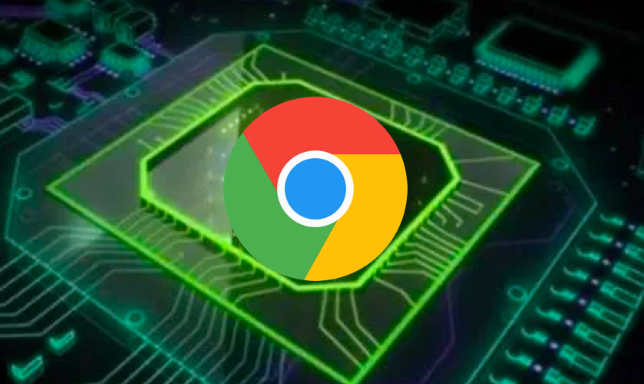 Chrome浏览器插件中断连接的恢复方案
Chrome浏览器插件中断连接的恢复方案

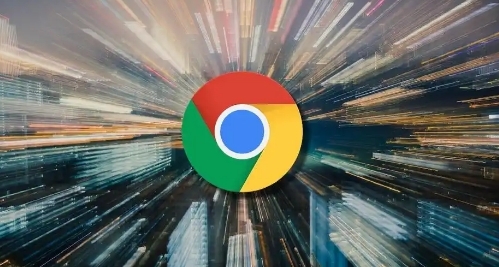
掌握在Google Chrome中加快图片和视频等媒体元素加载速度的技巧,增强页面的多媒体表现。
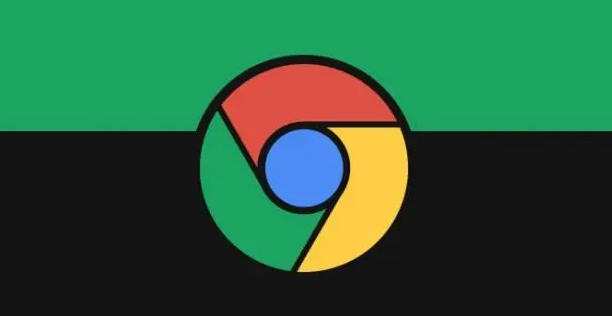
了解如何调整Chrome浏览器的默认视频编码设置,提升视频播放质量并支持更多格式的流畅播放。
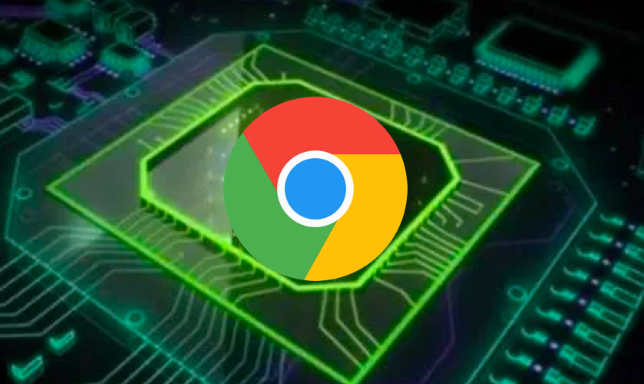
谷歌浏览器下载提示“资源已被删除”,说明文件源已失效,建议寻找有效下载源或联系资源提供者。

Chrome浏览器插件连接中断时,通过恢复方案快速修复连接问题,确保插件稳定连接服务器,保障插件功能的连续性和数据传输稳定。
